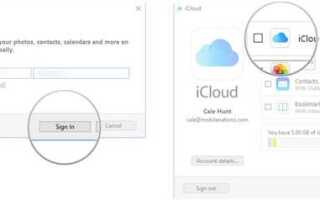Синхронизация айфона с макбуком – процесс, который становится необходимостью для большинства пользователей экосистемы Apple. Для того чтобы избежать типичных проблем, связанных с этим процессом, важно правильно настроить несколько ключевых функций. Наиболее популярным инструментом для синхронизации является iCloud, но также существуют и другие способы, которые могут подойти в зависимости от потребностей пользователя.
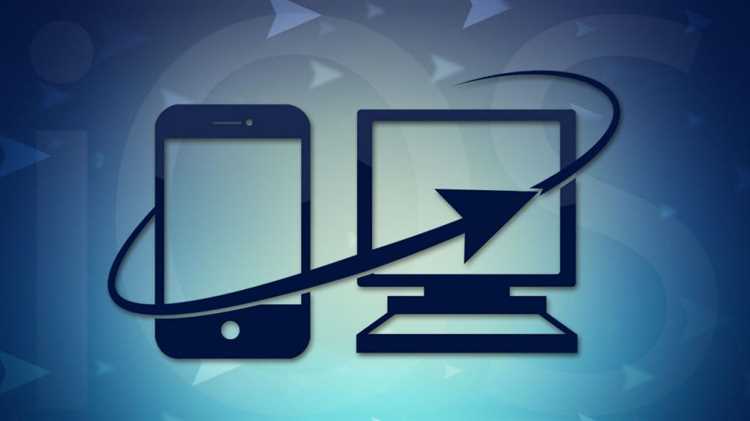
Первый шаг к безошибочной синхронизации – это убедиться, что оба устройства используют один и тот же Apple ID. Если на вашем айфоне и макбуке разные аккаунты, то синхронизация данных не будет работать. После входа в аккаунт на обоих устройствах, необходимо проверить, что в настройках включены все нужные опции для синхронизации, такие как контакты, календари, фото и другие важные данные.

Вопрос-ответ:
Как синхронизировать iPhone с MacBook через iCloud?
Для синхронизации iPhone с MacBook через iCloud необходимо сначала убедиться, что на обоих устройствах активирован одинаковый Apple ID. На iPhone зайдите в «Настройки», выберите «Ваше имя» и убедитесь, что iCloud включен. Аналогично, на MacBook откройте «Системные настройки» и выберите iCloud, войдите с тем же Apple ID. Теперь ваши фотографии, заметки, календари и другие данные будут синхронизироваться автоматически при подключении к интернету.
Почему при синхронизации iPhone и MacBook не появляются все данные?
Одной из распространенных причин, почему не все данные синхронизируются, может быть неправильные настройки синхронизации в iCloud. Проверьте, включена ли синхронизация для всех нужных вам типов данных (фотографии, контакты, заметки и т.д.). Также убедитесь, что у вас достаточно места в iCloud для хранения данных. Если проблема не решается, попробуйте выйти из Apple ID и снова войти или обновить систему на обоих устройствах.
Можно ли синхронизировать iPhone и MacBook без использования iCloud?
Да, синхронизация iPhone и MacBook возможна и без использования iCloud. Для этого вы можете подключить устройства с помощью кабеля и использовать iTunes (или Finder, если у вас macOS Catalina и новее). В приложении Finder или iTunes выберите ваше устройство и синхронизируйте нужные данные вручную, такие как музыка, фильмы или контакты. Также доступны синхронизации через сторонние приложения, например, через программу «AirDrop» для обмена файлами между устройствами без проводов.
Какие данные синхронизируются автоматически между iPhone и MacBook через Apple ID?
Через Apple ID автоматически синхронизируются данные, такие как фотографии (если активирован iCloud Photos), заметки, календари, напоминания, почта и контакты. Также можно синхронизировать файлы через iCloud Drive, что позволяет вам иметь доступ к документам с обоих устройств. Кроме того, если вы используете функцию «Handoff», вы можете начать работу на одном устройстве и продолжить на другом, например, открытие веб-страниц или документов.